Відтворення відео
-
Перейдіть у режим відтворення.

- Натисніть кнопку
.
- Натисніть кнопку
-
Виберіть потрібне вам відео.

- За допомогою диска
виберіть відео, яке слід відтворити.
- У режимі відтворення зображень поодинці відео позначаються піктограмою [
] у лівій верхній частині екрана.
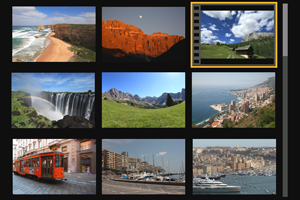
- В індексному режимі відображення відео позначається перфорацією з лівого боку мініатюри зображення. Оскільки в індексному режимі відображення відтворення відео неможливе, натисніть кнопку
, щоб перейти в режим відтворення зображень поодинці.
- За допомогою диска
-
У режимі відтворення зображень поодинці натисніть
.

-
Натисніть кнопку
, щоб відтворити відео.
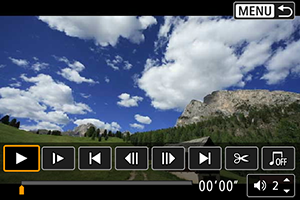
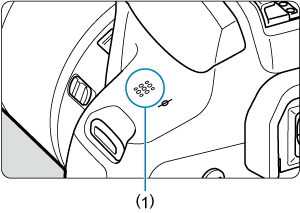
(1) Динамік
- Почнеться відтворення відео.
- Призупинити відтворення та відобразити панель відтворення відеозаписів можна, натиснувши кнопку
. Натисніть кнопку ще раз, щоб відновити відтворення.
- Натискаючи кнопку
під час відтворення відео, можна перейти вперед прибл. на 4 с. Так само натискаючи кнопку
, можна перейти назад прибл. на 4 с.
- Під час відтворення відео можна також регулювати гучність за допомогою клавіш
.
Панель відтворення відеозаписів
Панель відтворення відеозаписів (альбоми відеофрагментів)
Увага!
- Відрегулюйте гучність за допомогою елементів керування телевізора, коли камера підключена до телевізора для відтворення відео (), тому що гучність не можна відрегулювати клавішами
.
- Відтворення відео може припинитися, якщо швидкість зчитування карти пам’яті занизька або файли відео містять пошкоджені кадри.
Примітка
- Докладніше про доступний час запису відео див. в розділі Час, доступний для записування відео.
